Како заштитити иПад од деце користећи родитељска ограничења
Шта треба знати
- Иди на Подешавања > Време екрана, креирајте четвороцифрени приступни код, а затим додирните Ограничења садржаја и приватности да омогући родитељски надзор.
- Подесите Инсталирање апликација, Брисање апликација, и Куповине у апликацији опције за Не дозволи.
- Да бисте ограничили одређене апликације, додирните Дозвољене апликације и померите клизаче поред било које апликације којој не желите да ваше дете приступа Ван положај.
Овај чланак објашњава како да подесите иПад ограничења за децу помоћу функције иПад Сцреен Тиме, која је уведена у иОС 12.
Укључите ограничења на иПад-у
Први корак ка иПад-у прилагођеном деци је да укључите ограничења, функција која ограничава које су апликације дозвољене на иПад-у. Ограничења су омогућена преко Време екрана, до које можете доћи Подешавања > Време екрана.
Да бисте подесили ограничења:
-
Славина Подешавања на иПад почетном екрану.

-
Изаберите Време екрана у левом панелу.
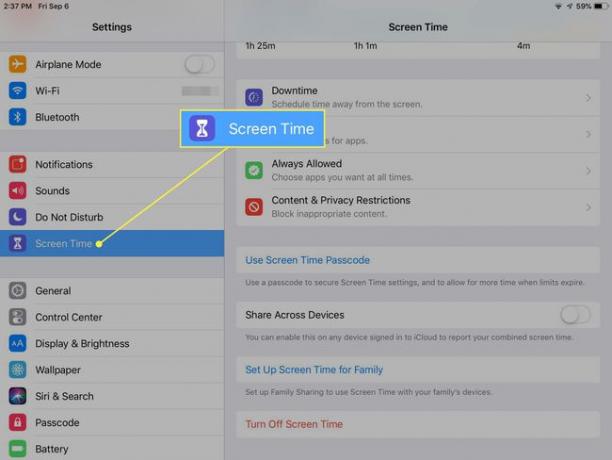
-
Славина Користите шифру за време екрана на главном екрану.
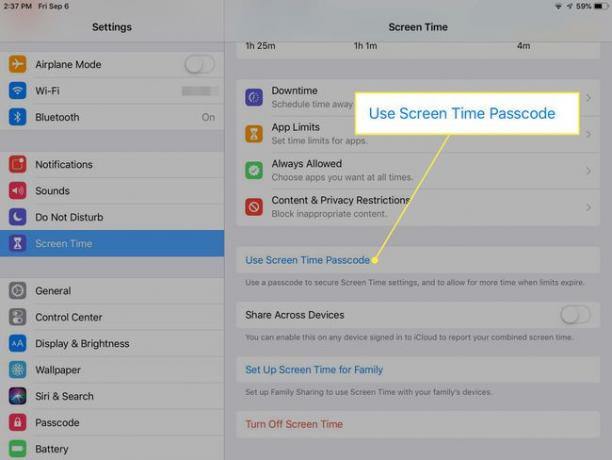
-
Унесите 4-цифрену
шифра да бисте заштитили ограничења која сте поставили и спречили ваше дете да прави промене. Морате да унесете овај код да бисте извршили промене у будућности. Може се разликовати од шифре која се користи за откључавање иПад-а.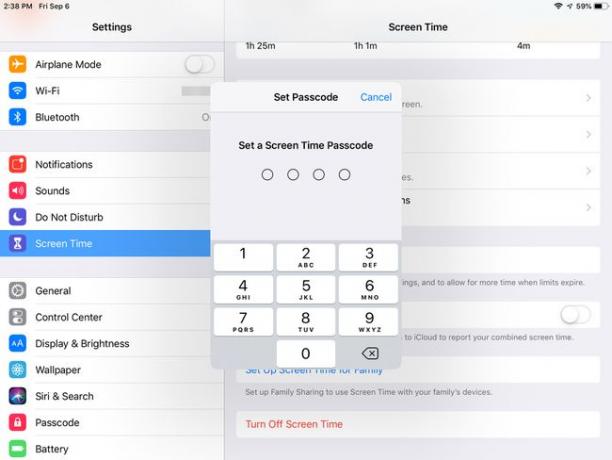
-
На екрану Време екрана, тапните на Ограничења садржаја и приватности.
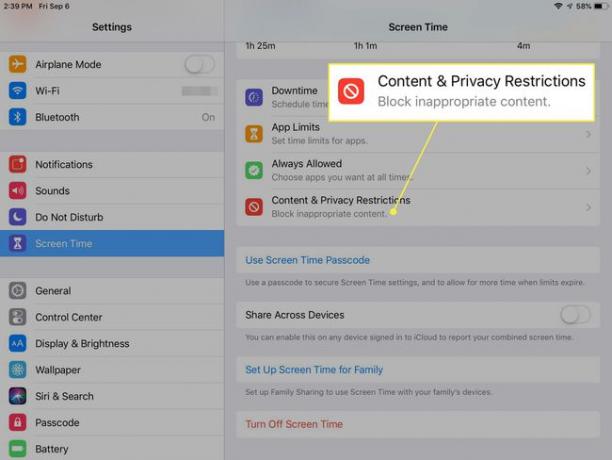
-
Померите клизач поред Ограничења садржаја и приватности на положај Укључено/зелено.
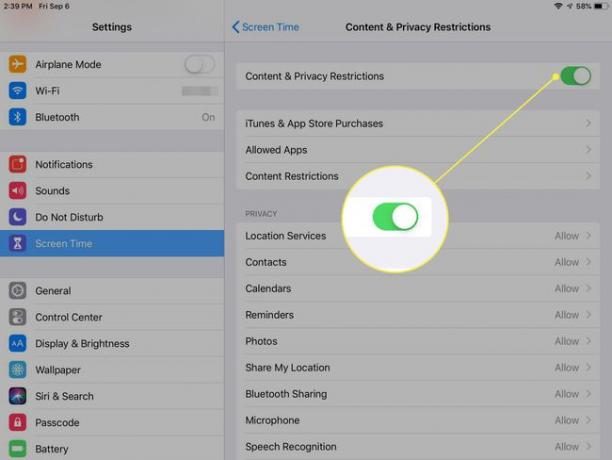
Направите изборе у Куповина иТунес и Апп Сторе, Дозвољене апликације, Ограничења садржаја, Приватност, и Дозвољене промене секције.
Ограничења куповине иТунес и Апп Сторе-а
Први одељак на који дођете на екрану Ограничења садржаја и приватности је Куповина иТунес и Апп Сторе. Додирните га.
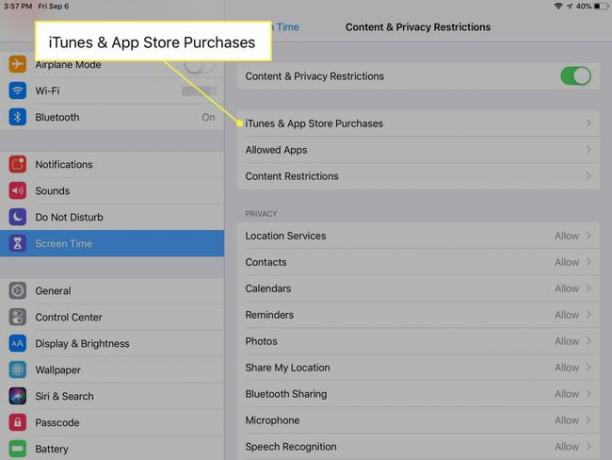
Изаберите било које Дозволи или Не дозволи свако од следећег:
- Инсталирање апликација
- Брисање апликација
- Куповине у апликацији
За малу децу, Дон'т Аллов може бити најмудрији избор за све три ове опције, посебно за куповину у апликацији.
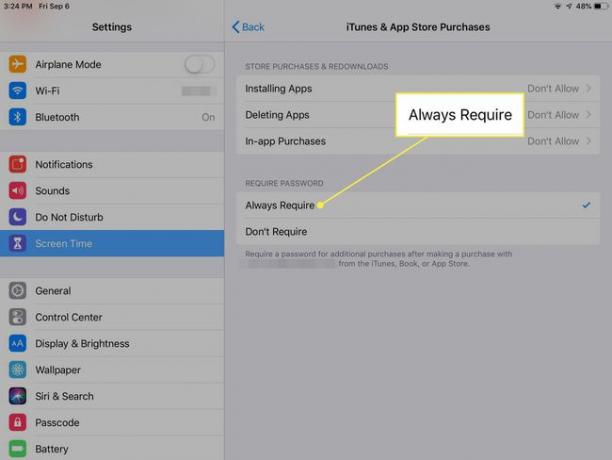
Док сте на овом екрану, изаберите да ли желите да захтевате лозинку за додатне куповине након куповине. Опет, за малу децу (а можда и за старију) најбољи избор може бити Увек захтевај.
Куповине у апликацији
Неки родитељи пропусте да искључе куповину у апликацији у овом кораку, а то може да се врати у ваш новчаник. Куповине у апликацији су уобичајене у бесплатним апликацијама, што значи да би ваше дете могло преузимање нешто бесплатно само да бисте потрошили много новца на куповину ствари унутар апликације.
Један пример је са фреемиум игре, које су игрице за иПад које се плаћају бесплатно, али су пуне куповина у апликацији. Ове куповине, које су често валута, нивои, предмети или храна у игри, могу лако да доведу до високе цене.
Због тога је родитељима још важније да искључе куповину у апликацији на иПад-у детета. Понекад је куповина у апликацији важећа, на пример за проширење на игру која пружа прави садржај. Често су куповине у апликацији пречице које се могу добити играњем игре и постизањем одређених циљева. Често је игра или апликација дизајнирана тако да привуче кориснике на куповину у апликацији.
Када онемогућите куповину у апликацији, опција куповине ових додатака у игрицама и другим апликацијама је онемогућена. То не значи да нема изненађења када се иТунес рачун долази у вашој е-пошти.
Инсталирање и брисање апликација
Ни двогодишњем детету није потребно много времена научите како да користите иПад. Ово укључује проналажење њиховог пута до Апп Сторе-а и куповину апликација. Подразумевано, Апп Сторе ће тражити лозинку чак и за бесплатну игру или апликацију, али ако јесте када сте недавно унели лозинку, постоји грејс период у коме апликације могу да се преузимају без претходног проверено.
Ако иПад првенствено користе деца, посебно мала деца, можда би било добро да искључите Апп Сторе. Не само да вам ово даје безбрижност да ваше дете не преузима апликације, већ такође не може да претражује Апп Сторе и моли за забавну игру коју пронађе.
Ако одлучите да искључите Апп Сторе, можда ћете желети да искључите и могућност да избришите апликације. Запамтите, потребна је интервенција родитеља за преузимање апликација на иПад, па ако ваше дете избрише игру јер им је досадила или једноставно случајно, мораћете поново да омогућите апликацију продавница, поново преузмите апликацију или игру, а затим поново ограничите Апп Сторе.
Дозвољене апликације
Многе апликације које долазе са иПад-ом, укључујући е-пошту, ФацеТиме, камеру и Сафари претраживач, налазе се у овом одељку:
На екрану Ограничења садржаја и приватности тапните на Дозвољене апликације.
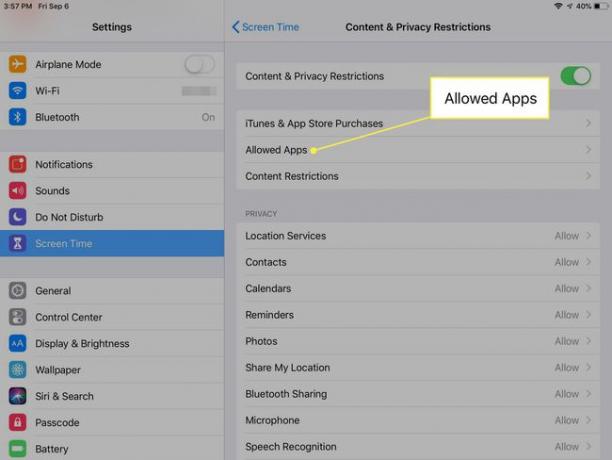
Померите клизаче поред сваке апликације или функције на положај Укључено/зелено или Искључено/бело. За малу децу, Офф је можда најбољи избор.
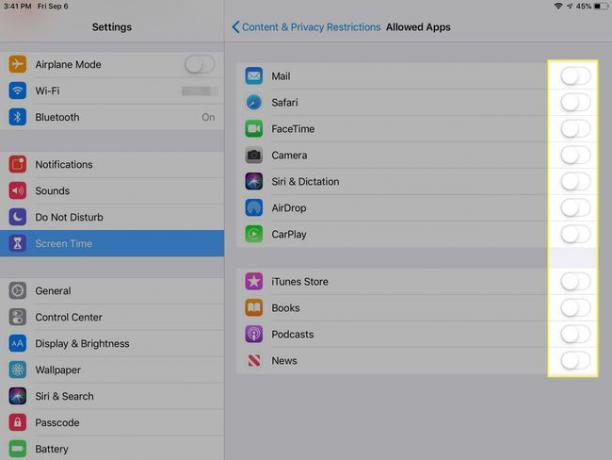
Ограничења садржаја
Овај екран је ризница опција које можете користити да персонализујете иПад садржај за децу.
Иако би могло бити лакше једноставно онемогућити Апп Сторе за млађе дете, када је у питању неко старији, као што је предтинејџер, можда бисте радије дали мало више приступа.
Можда вам неће сметати ако ваш тинејџер слуша музику, али више волите да експлицитни садржај није укључен. Можда бисте радије дозволили Г филмове, али не и ПГ-13 филмове. То и још много тога можете да урадите на екрану Ограничења садржаја.
У категоријама апликација можете ограничити садржај према узрасту. Категорије су 4+, 9+, 12+ и 17+. Можете ограничити веб локације за одрасле или уопште забранити експлицитни језик.
Да бисте омогућили једно или сва ова старосна ограничења на иПад-у:
Славина Ограничења садржаја на екрану Ограничења садржаја и приватности, а затим изаберите у свакој категорији да бисте то дозволили или поставили ограничења.
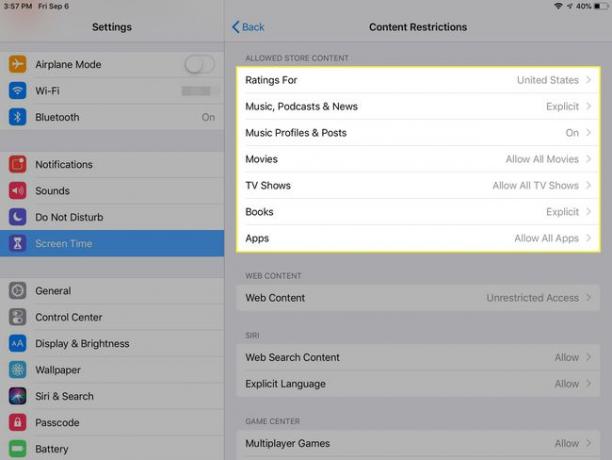
Ограничите Сафари веб претраживач
Аппле је укључио поставку која вам омогућава да имате потпуну контролу над оним што ваше дете може да види на вебу. До овог подешавања можете доћи преко Време екрана > Ограничења садржаја и приватности > Ограничења садржаја > Веб садржаја.
Подразумевано, иПад дозвољава приказивање свих веб локација, али можете поставити ограничење веб садржаја на Ограничите веб локације за одрасле или Само дозвољене веб локације да бисте изабрали одређене сајтове са унапред попуњене листе (укључујући Диснеи, ПБС Кидс, Време за децу или прилагођени УРЛ).
Приватност
Одељак Приватност садржаја и ограничења приватности је место где дозвољавате (или не) своје дете има приступ услугама локације, контактима, календарима, дели моју локацију и другим Аппле услуге.
У већини случајева, додиривање сваке услуге представља вам једноставан избор Дозволи промене или Не дозволи промене.

Дозвољене промене
У одељку Дозвољене промене можда је најбоље да изаберете Не дозволи за наведене опције, које укључују промене лозинке, промене налога и промене мобилних података, за сву децу. Можда ћете желети да направите изузетке за старију децу за Не ометај током вожње, Ограничење јачине звука или Активности апликације у позадини.
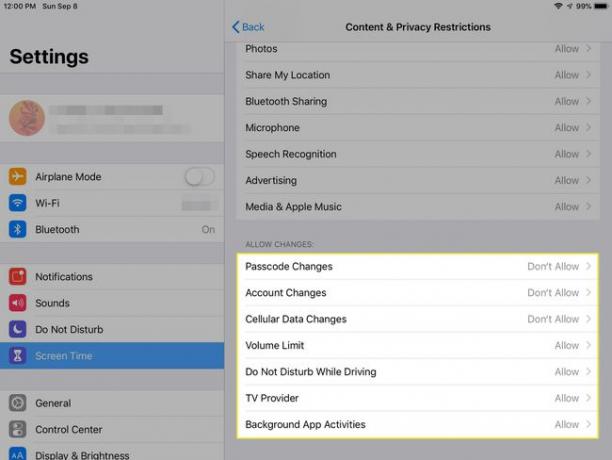
Како преузети апликације на иПад заштићен од деце
Сада када је ваш иПад прилагођен деци како га дефинишете, можда бисте желели да га учините забавним за децу преузимањем неких одговарајућих апликација или игара. Како то да урадите са свим тим ограничењима која сте поставили?
Користите свој приступни код и привремено га укључите Инсталирање апликација у одељку Куповине у иТунес и Апп Сторе-у на екрану Ограничења садржаја и приватности. Преузмите апликацију или игру и поново искључите Инсталирање апликација.
Поклањање апликација на иПад вашег детета
Аппле је укинуо функцију иТунес Аллованце 2016. Други начин за руковање додавањем апликација на иПад прилагођен деци је да подесите иПад са сопственим иТунес налогом и уклоните кредитну картицу из њега. Тада имате опцију поклањање апликација за иПад, што вам омогућава да пратите шта је инсталирано.
